ベンリー講座【サイトへ更新】
登録女性の追加、削除、出勤情報の更新などを行う箇所になります。オートシンクロ設定もここで行います。

1.出勤情報をサイトへ更新
このページではベンリーに入ってる出勤情報を手動で各サイトに更新します。

更新可能日数は7日分です。
女性一覧に表示されている女性は、当日~7日間に出勤情報が登録されている女性です。この期間に出勤しない女性は一覧には表示されません。
オートシンクロ機能(※)を使わない場合は、全部手動でやらないといけません。出勤情報をベンリーに入れてるんだから勝手に反映されるだろう、と思っているお店が意外と多いので注意してください。
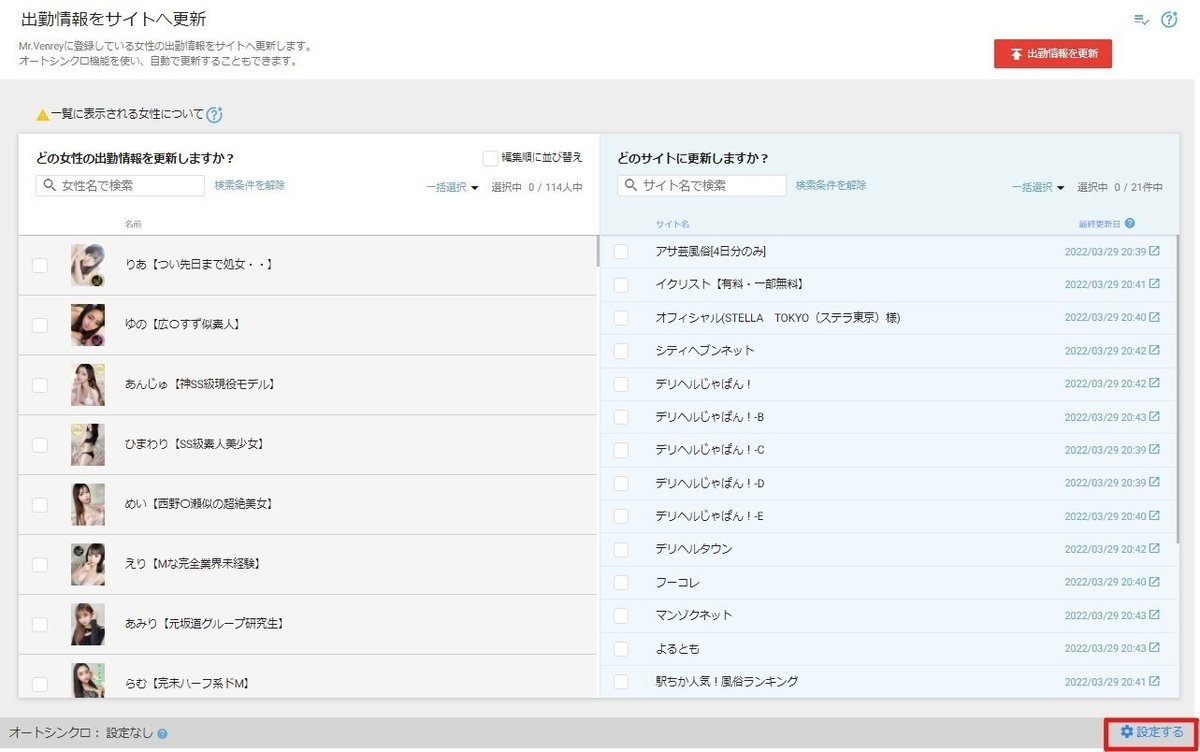
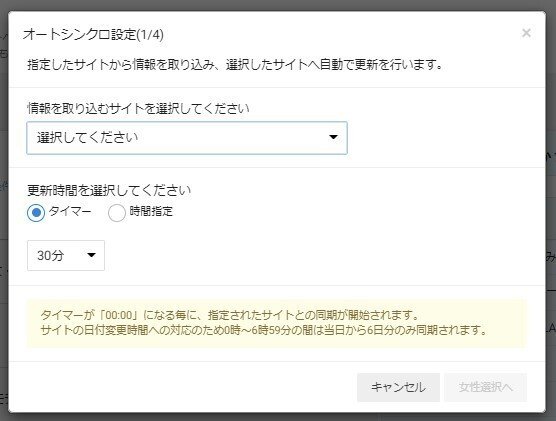
「情報を取り込むサイトを選択してください」より、「取り込まない」を選択するとベンリーに入ってる情報が各サイトに自動で更新される仕組みとなります。
2.女性をサイトから削除
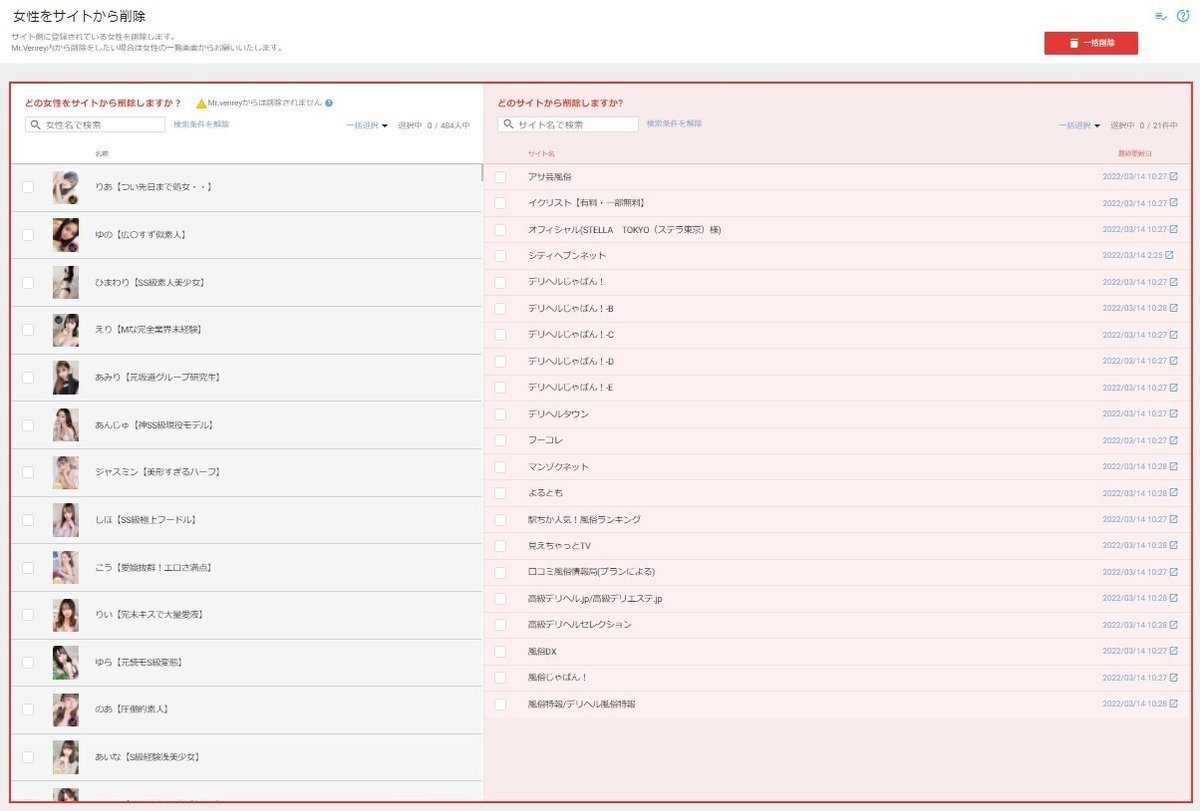
削除する女性を選択、対象サイトを選択して削除します。ベンリーに登録している女性は削除されませんのでご注意を。削除する際は「女性一覧」からお願いします。ちなみに削除操作は「女性一覧」からする方がやりやすいので、ここで削除更新しているお店はあまり見受けられません。
【余談】負荷をなるべく軽減してスピードアップ。
基本的に女性全選択、サイト全選択でOKなんですが、
それはそれで情報量が多いため、ベンリー側の処理が遅くなります。その為、更新する際はなるべく対象の女性、サイトを選んで更新の負荷を軽減しましょう。
3.備考
・一括削除で消せないケース
一括で消したけど、「※店長オススメ」に登録されている場合など、消せない場合もあります。
その際はサイトの管理画面から削除してください。ベンリーでこうした更新エラーが出た場合に原因が表示される時と、そうでない時があります。
おおよそ推測できるものありますが、できないものもあります。分からない時はベンリーに問い合わせしましょう。
※ヘブンネットのコンテンツ
・覚えたことは各サイトにメモ
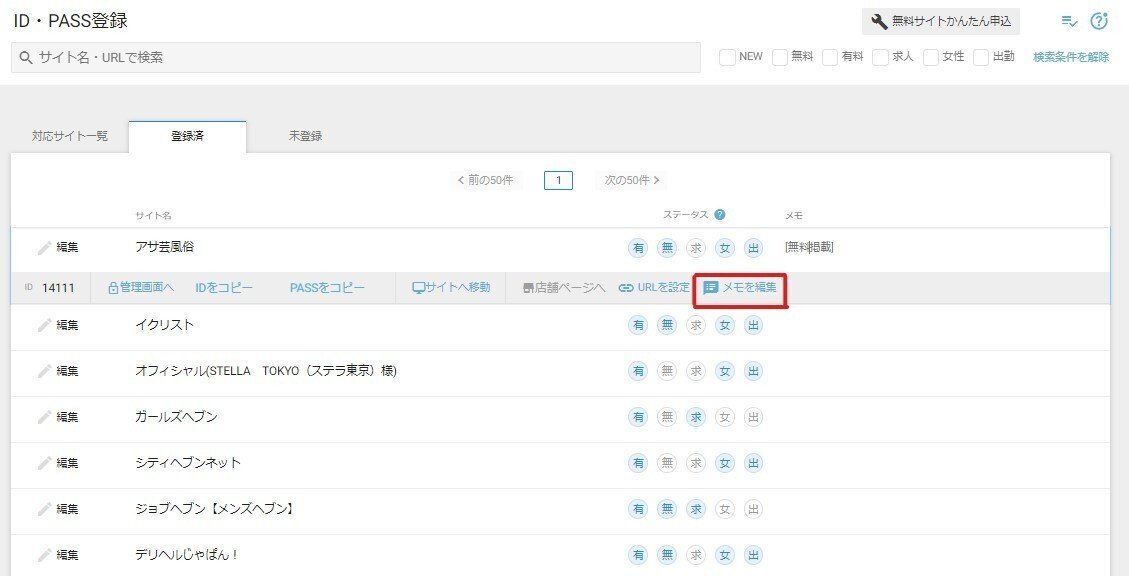
従業員同士での情報を共有する為にサイト毎の情報はこちらのメモを有効活用しましょう。
例)
見えちゃっと→在籍女性登録30名まで。無料掲載
1サイトでエリア追加してる場合などもそう。メモ欄に【練馬】とか。
ベンリーの特徴として、トップページを始め、各コンテンツにメモ欄が設置されています。トップページのメモ欄は4000文字まで入るので一見ここに情報を全て入れがちですが、情報が多過ぎても検索する上で使い勝手が悪いので、それぞれのコンテンツに紐づいたメモを活用する方が内容を共有しやすいのでオススメです。
・更新Q&A
Q. ローディング最中(更新中)に他のコンテンツを更新しても問題ないか?
A. 問題ないです。別々のパソコンで更新しても問題ないです。
Q. 別々のパソコンで同じコンテンツを更新した場合どうなりますか?
A. 最後に更新した内容が優先されます。
この記事が気に入ったらサポートをしてみませんか?
